Отправка данных сканирования на компьютер с помощью Панели управления Устройства
Перед отправкой данных сканирования на компьютер проверьте указанное ниже.
-
Драйвер сканера установлен.
Если драйвер сканера не установлен, установите его с нашего веб-сайта.
-
Устройство подключено к компьютеру правильно.
Убедитесь, что устройство правильно подключено к компьютеру.
Не присоединяйте и не отсоединяйте USB-кабель, если устройство работает, а также когда компьютер находится в режиме ожидания или спящем режиме.
При выполнении сканирования по сети убедитесь, что указаны все необходимые параметры.
-
Адресат и имя файла указываются в программе Canon IJ Scan Utility.
Адресат и имя файла можно указать в программе Canon IJ Scan Utility. Сведения о параметрах Canon IJ Scan Utility:
-
Выберите
 или Сканиров. (Scan) на экране «НАЧАЛО».
или Сканиров. (Scan) на экране «НАЧАЛО». ЖК-дисплей и панель управления
ЖК-дисплей и панель управленияОтображается экран выбора устройства для сохранения данных.
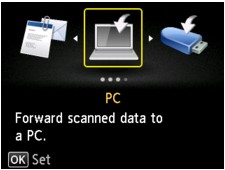
-
Выберите пункт
 Компьютер (PC), затем нажмите кнопку OK.
Компьютер (PC), затем нажмите кнопку OK. -
Выберите компьютер для отправки отсканированных данных кнопками

 , затем нажмите кнопку OK.
, затем нажмите кнопку OK.Выберите Локально (USB) (Local (USB)), если компьютер подключен по USB, или выберите компьютер для отправки отсканированных данных, если компьютер подключен к сети.
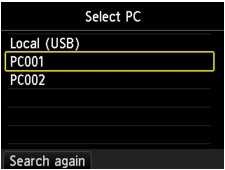
Отобразится экран ожидания сканирования.
 Примечание.
Примечание.-
При отправке отсканированных данных на компьютер с помощью WSD (один из сетевых протоколов, поддерживаемых в Windows 8.1, Windows 8, Windows 7 и Windows Vista) выберите значение «Включить (Enable)» для параметра «Сканир. WSD с этого устр-ва (WSD scan from this device)» на вкладке «Настройка WSD (WSD setting)» в окне «Другие настройки (Other settings)» в меню «Настройки сети (LAN settings)» в разделе «Параметры устройства (Device settings)».
Если нажать левую кнопку Функция (Function), устройство начинает повторный поиск подключенных компьютеров.
-
-
Выберите тип документа с помощью кнопки

 .
. Примечание.
Примечание.-
При отправке отсканированных данных на компьютер, найденный с помощью WSD, тип документа выбрать нельзя.
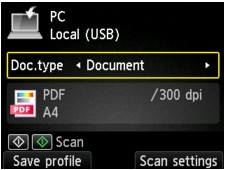
- Документ (Document)
-
Выполняет сканирование оригинала на стекле рабочей поверхности или УАПД как данных документа с применением параметров, установленных в разделе Парам. скан. (Scan settings).
- Параметр Фотография (Photo)
-
Сканирование оригинала на стекле рабочей поверхности, поскольку к данным фотографий применяются параметры, установленные в меню Парам. скан. (Scan settings).
-
-
Нажмите правую кнопку Функция (Function) для настройки необходимых параметров.
 Настройка элементов сканирования с помощью Панели управления Устройства
Настройка элементов сканирования с помощью Панели управления Устройства Примечание.
Примечание.-
Нажав левую кнопку Функция (Function) на экране режима ожидания сканирования, можно зарегистрировать текущие параметры сканирования в качестве специальных параметров.
-
-
Разместите оригинал документа на стекле рабочей поверхности или в УАПД.
-
Нажмите кнопку Цветной (Color) для цветного сканирования или кнопку Черный (Black) для черно-белого сканирования.
 Примечание.
Примечание.-
При отправке отсканированных данных на компьютер, использующий WSD, нажмите кнопку Цветной (Color).
-
Если оригинал загружен неправильно, на ЖК-дисплее отображается сообщение. Поместите оригинал на стекло рабочей поверхности или загрузите его в УАПД в соответствии с настройками сканирования.
-
При загрузке оригинала в УАПД:
Устройство начинает сканирование, и отсканированные данные передаются на компьютер.
-
При размещении оригинала на стекле рабочей поверхности:
-
Если для параметра Формат (Format) на экране параметров сканирования установлено значение JPEG или TIFF, устройство начинает сканирование, а отсканированные данные передаются на компьютер.
-
Если для параметра Формат (Format) на экране параметров сканирования установлено значение PDF или Сжатый PDF (Compact PDF), отображается экран подтверждения с запросом о продолжении сканирования.
Для продолжения сканирования загрузите оригинал на стекло рабочей поверхности и начните сканирование.
Если дальнейшее сканирование не требуется, нажмите левую кнопку Функция (Function). Отсканированные данные передаются на компьютер.
-
Отсканированные данные передаются на компьютер в соответствии с параметрами, указанными в программе Canon IJ Scan Utility.
Завершив сканирование, снимите оригинал со стекла рабочей поверхности или извлеките его из отверстия для выхода документов.
-
Если нужно отсканировать оригиналы с дополнительными параметрами, изменить или распечатать отсканированные изображения:
Сканирование оригиналов с компьютера позволяет редактировать отсканированные изображения, например выполнять их оптимизацию или обрезку.
Кроме того, можно изменить или напечатать отсканированные изображения с помощью совместимого программного обеспечения для более эффективного использования этих изображений.

